
Microsoft Devices acaba de poner en marcha la actualización a Windows Phone 8.1 y Lumia Cyan para el Nokia Lumia 520, el teléfono más vendido de la saga Lumia, con más de 12 millones de activaciones en todo el mundo. Debes saber, pues, que la versión más reciente de este software es la que se corresponde con el número de compilación 3058.50000.142x.00xx, de modo que deberás estar atento a esta referencia. Pero, ¿qué notarán los usuarios nada más actualizarse a esta novísima versión? Pues bien, deben esperar mejoras en la pantalla de inicio, con una nueva tercera columna de Live Tiles y la posibilidad de utilizar sus fotos favoritas como fondo de pantalla personalizado. También se incluye el centro de actividades, la personalización de acciones rápidas, la configuración de tonos de llamada y el volumen multimedia por separado, una mejora que los usuarios venían solicitando desde hace algún tiempo.
Los usuarios también tendrán la oportunidad de actualizar sus aplicaciones Nokia Storyteller, Creative Studio y Nokia Camera, todas ellas relacionadas con el sistema de la cámara fotográfica. Se han integrado mejoras en HERE Drive+ para navegar por voz y se ha añadido la posibilidad de descargar e instalar aplicaciones y archivos en tarjetas microSD. Por último, se ha incorporado una capa general para que la plataforma sea mucho más estable y para aumentar el rendimiento del teléfono.

Pero, ¿sabes cómo actualizar tu Nokia Lumia 520 a Windows Phone 8.1 y Lumia Cyan? Te contamos cómo hacerlo, a continuación.
Paso 1. Prepara tu Nokia Lumia 520 para la actualización.
1) En primer lugar, debes asegurarte de que tu Nokia Lumia 520 está listo para acoger la actualización. Ten cargada la batería del dispositivo al máximo o por lo menos hasta un 80% de su capacidad.
2) Haz sitio en tu teléfono. Recuerda que la actualización tiene un peso considerable, así que será necesario que dispongas de una memoria lo suficientemente extensa como para no sufrir ningún colapso. Lo más recomendable es que tengas alrededor de 1,5 GB de memoria libre. En ese caso podrás realizarla sin problemas. Comprueba el espacio restante accediendo al apartado Ajustes > Sensor/Control de almacenamiento.
Si no tienes espacio suficiente será necesario que elimines contenido o realices una transferencia de información a la nube. De este modo, podrás seguir disfrutando de todo el espacio que necesitas para guardar más archivos y lo que es más importante, instalar la actualización sin problemas.
3) Conéctate a una red WiFi que pueda proporcionarte estabilidad. Recuerda que la descarga es bastante pesada y que conectándote a una red inalámbrica podrás ahorrar un buen pico en tu conexión de datos y evitarás cualquier corte inesperado.
Paso 2. Realiza una copia de seguridad de tus contenidos.
1) Cada nueva actualización es un proceso que puede entrañar peligros. Cualquier fallo puede echar al traste la configuración que cada usuario tuviera guardada, así como los contenidos que almacenados en la memoria del terminal. Por este motivo, sería recomendable que realices una copia de seguridad (configuración, mensajes de texto, fotos, vídeos…).
2) Dentro de la pantalla de Inicio, pasa el dedo hacia la izquierda y selecciona el botón Configuración > Copia de seguridad.
3) Inicia sesión en tu cuenta de Microsoft. Si todavía no la tienes, el sistema te invitará a crear una de nueva. Podrás hacerlo en muy pocos minutos.
4) A continuación, el sistema te pedirá seleccionar cómo y de qué contenidos quieres realizar la copia de seguridad. Ahí puedes incluir toda la información que quieras, exceptuando las aplicaciones descargadas.
5) Acuérdate de estar conectado a una red WiFi, puesto que es lo más recomendable a la hora de hacer copias de seguridad de vídeos y fotos en una calidad óptima. Si necesitas guardar otro tipo de contenidos (nos referimos específicamente a música) será necesario que utilices la aplicación de escritorio de Windows Phone o el Explorador de Windows.
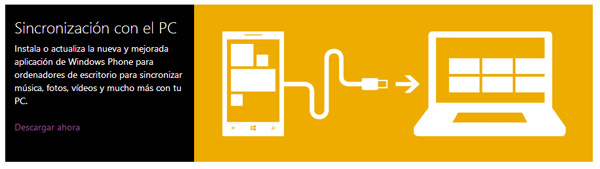
Paso 3. Busca la actualización.
1) Una vez la actualización esté disponible en España, deberías recibir en tu terminal un aviso sobre su disponibilidad en el que se te invite a realizar la descarga. Cuando lo recibas, puedes poner en marcha la actualización o aplazar el proceso para cuando tengas más tiempo.
2) Si no recibes el mensaje de notificación, puedes ser paciente y esperar un poco o dirigirte al apartado correspondiente a las actualizaciones para comprobar si realmente está disponible. Lo único que tendrás que hacer es acceder a Configuración > Actualización del teléfono.
3) Cuando encuentres la actualización y hayas seguido todos los pasos recomendados anteriormente, tu Nokia Lumia 520 ya estará listo para acoger el paquete de datos correspondiente a Windows Phone 8.1 y Lumia Cyan. En este punto queremos recordarte que la actualización se realizará vía OTA (Over The Air) o A Través del Aire lo que significa que no será necesario conectar el teléfono con cables a tu ordenador.

Paso 4. Actualiza tu Nokia Lumia 520 a Windows Phone 8.1 y Lumia Cyan.
1) Una vez recuperado el paquete de datos, tu teléfono se conectará directamente a los servidores de Microsoft Devices para realizar la descarga. Ten paciencia y espera. No trates de parar el proceso en ningún momento, puesto que cualquier interrupción podría tener consecuencias fatales para tu smartphone.
2) Aceptada la descarga, solo tendrás que seguir las instrucciones ofrecidas por el sistema. El proceso de actualización empezará con el paquete de datos más grande: el correspondiente a Windows Phone 8.1, lo que podría alargarse durante un intervalo de entre 30 y 45 minutos. No obstante, teniendo en cuenta la naturaleza de esta actualización, no sería extraño que el proceso pueda durar hasta dos largas horas. Es precisamente por este motivo que te recomendamos realizar la actualización en un momento en el que estés tranquilo y no necesites utilizar el teléfono para nada.
3) Pero como te decíamos, esta actualización consta de dos partes. Después de la primera, empezará una segunda descarga que será cotejada de manera automática por el teléfono. De hecho, es muy posible que el Nokia Lumia 520 necesite una serie de actualizaciones más pequeñas para poner en marcha ciertas funciones del teléfono.
4) Sigue atentamente todas las notificaciones y no te alarmes si el Nokia Lumia 520 se reinicia en múltiples ocasiones. Es totalmente normal y necesario para que la integración de este nuevo software surta efecto.





Genial gran explicación en estos momentos se esta actuliazando, gran ventaja es no tener que andar con cables como en android, un poco de wi fi y listo.. gracias por el articulo sigue asi..
Anda que tu, los cables en android se acabaron antes que Windows e iOs
Por que no puedo descargar musica en mi e quipps
Como otros equipos lo asen
Si tienes un Nokia Lumia, tienes que acceder a TIENDA y buscar la aplicacion » UC Browse que es la que te permitira descargar musicas y vídeos em tu telefono
como es posible que nokia,el que era mejor de todos los moviles antiguos, se haya quedado tan atras en la era smartphone?es increible lo malos que son estos telefonos ahora. arrepentida de habermelo pedido.
Sí. es verdad que es pésimo estos teléfonos.
Al intentar actualizar el móvil, microshoft, pide la contraseña que no recuerdo, ?¿como puedo recuperarla? ya que no me deja, ni por móvil ni por ordenador.
Esa actualizacion fue una masacre para mi, hace con unas horas llego una actulizacion y la acepte todo funcionaba a las mil maravillas hasta que se me dio por reproducir unos video …..que normalmente antes de la actualizacion los veia pero ahora no…..
Descargué la actualización… pero ahora mi Lumia siquiera prende. Lo cargo y no hace mas que prenderse y apagarse, ademas de ponerme » 🙁 » ¡Auxilio!
ami me pasa lo mismo qe hago
Alguno de ustedes pudo arreglar el problema? 🙁
como hago para poner canciones como rignton en msj y llamadas gracias
Descarga la aplicación «creador de ringtone» de Microsoft, permite cortar un minuto de la canción que escojas y la guarda como tono que puedes aplicar para llamada o de sms.
Yo ya lo tengo actualizado y funciona genial, han tenido en cuenta la opinión de los usuarios y han mejorado muchas cosas.
Me pide contraseña de cuenta y que me la envían a un correo que ni siquiera tengo ya,dice que mejor pasarse de seguro.No me funciona nada ayuda
tengo el mismo problema y no puedo solucionar, que hagooo
Actualize mi lumia 520 al 8.1,pero tengo problemas para utiñizar whatsapp,habro la aplicacion y me dice que tengo los datos rn segundo plano y lo reviso y no tiene activada la opcion,cual es la version recomendada de whatsapp para esta actualizacion.para que pueda utilizar el whatsapp ya que me dice que la version que me da el lumia en la tienda no soporta las nuevas actualizaciones que puedp hacer…..
Es cuestión de tiempo. A mi me pasaba lo mismo, no me llegaban notificaciones de ninguna aplicación pero después de unos 15 días mas o menos se actualizaron y ya esta normal el celular.
me pueden informar como bloquer contactos en un nokia 520, porque no hay la opcion filtro de llamadas en este telefono
En lumia 520, en Configuración se encuentra la opción «filtro de llamadas + sms»
MI TELEFONO NOKIA LUMIA 520 Y CUANDO LO PONGO A CARGAR SE ME APARECE LA BATERIA CON UNA LINITA ROJA Y UN ENCHUFECITO TITILANDO Y ESTA 2 O TRES HORA Y NO CARGA Y PONGO LA BATERIA A CARGAR EN OTRO TELEFONO Y CARGA CUANDO LA PONGO AL LUMIA PRENDE TODO PERO DONDE ESTA LA IMAGEN DE LA BATERIA ME APARECE EL ENCHFECITO TITILANDO Y NO ESTA CARGANDO EL TELEFONO NO SE SI ES LA BATERIA O QUE
Que es titilando? gracias
Actualice mi Lumia 520, y ahora no me puedo conectar a Internet a través de wa-fi me dice SIN ACCESO A INTERNET
porque no tenes internet salame
A MI ME PASO LO MISMO DIME COMO CORREGIRLO
Actualice mi Nokia 520 a 8.1 y a hora no tengo la aplicación fotos donde la puedo descargar o donde la busco.es la aplicación que viene de fabrica no!!! Porque no la tengo
Hola e yo la quiero descargar pero si la descargo e la aplicación te permite vakar desd srrica la barra ósea como un samsun etc
hola no se como crear mi cuenta microsoft, trato de descargar aplicasiones y me dice que necesito esa cuenta ya trate usar mi correo pero no sale bien no se que hacer… ayudaa !!! =)
Para crear una cuenta Microsoft en lumia ir a: Configuración,Correo + cuentas, seleccionar Outlook o Hotmail; registrar tu cuenta existente y listo, ya tienes tú cuenta Microsoft.
Están Bien Charros!
Busquen! Encuéntrenle La Forma A Su Celular! Uno No Les Va A Resolver Toda La Vida
Por lo menos a mi no me gusto la actualización ya k pide muchas cosas para poner a punto el dispositivo cuentas por aquí y otra cuenta por alla el sistema andri es mas simple y confiable Windows phon o como se escriba es realmente un asco
Actualice mi lumia 520 a wp 8.1 pero dejo de anda la mensajeria, no puedo manda y ni recibir sms y la bateria dura mucho menos.
Y la radio fm? Ya no me aparece
Actualice mi nokia lumia 520 a windows 8.1 y ahora no recibo correos de ningún servidor. alguien me puede ayudar, yo antes lo recibia??
actualizado correctamente pero en here maps y otras aplicaciones da error 80070005
por que no me reproduce la musica ahora que lo actulize a windows 8.1
Cuando navego la pagina es negra y letras en amarillo como hago para poner la versión anterior??
Por que no pues reproducir ningún video en mi Nokia lumia cyan, lo actualiza y ya no puedo reproducir ningún video. Ayudaaaaaaaaa.
actualize el telefono y ahora no me puedo conectar a wi-fi. no me fue muy bien. AYUDA
lomejor restaura el sistema… y dejal al stado original
entonces no fiable el 8.1 verdad ??
para todos ustedes sino les funciona correctamente wp . 8.1 simple restaren el sistema y quedence con la version 8 q si ejecuta td coreectamente y n s agan problemas
Lo he restaurado porque iba fatal y ahora no me reconoce la contraseña wifi dice que es incorrecta y no se qu haber ya!
Hola estoy intentando descargar la segunda actualizacion pero me sale error 801882d2 y intento pero del 12% no pasa xfa ayudenme a saber q pasa
He actualizado mi nokia lumia 520 a la nueva versión 8.1, y Whatsapp no me funciona correctamente. Estoy desesperada, porque lo necesito para trabajar y no recibo mensajes en muchos grupos. Ya he enviado correo al servicio técnico de la aplicación, pero me han contestado que no hay nada a hacer. ¿Tengo que cambiarme de móvil o alguien tiene otra solución?
Ayuda mi celular no puedo realizar llamadas me sale +52 internacional ayudenme porfavor
Esta explicación no sirve de nada. Llevo esperando 2 meses esta maldita actualización desde que salió al mercado, según fuente oficial, está disponible desde este tiempo y nunca me salta las actualizaciones a windows phone 8.1. Me he dirigido en varias ocasiones al «supuesto» departamento de soporte técnico y no tienen ni puñetera idea de nada: sólo saben decir, formatea el teléfono, restablece el teléfono de fábrica, reinicia el teléfono,… pero ninguna de esas medidas soluciona el problema. A ver si ahora que Microsoft ha comprado Nokia, se ponen las pilas y largan de la empresa a tanto inútil y contratan a personal más capacitado.
Hola actualice mi lumia 520 y ahora no puedo ver películas on line en formato vk alguien puede ayudar por favor
Actualice un lumia 520 a cyan y ahora se calienta en exceso y su consumo de batería es monstruoso.solo me llega durar hasta 3 horas con los datos.se me apaga solo.esto es normal?
entonces no es fiable la nueva actualización no ? porque no se si ponerla o que…
no puedo ver videos en internet alguien sabe k me conteste por favor
no puedo actualizar el telefono, me marac error de actualizacion :/
Descargue la actualizacion 8.1 y no puedo colocar fotos de fondo ni bloqueo y ademas no puedo reproducir videos que antes si,que hago.
Mi lumia black no actualiza de windows 8 a windows 8.1 me podrian ayudar xfa
PUEDO RESTAURAR EL SISTEMA, POR MEDIO DE MEMORIA EXTRAIBLE YA QUE NO PUEDO CONECTARME AL WIFI, AL ACTUALIZARLO DEJO DE FUNCIONAR EL WIFI Y NOPUEDO CONECTARLO A MI PC. ALGUIEN TIEN ALGUAN SOLUCION.
ESTOY ESPERANDO QUE ME LLEGUE UN LUMIA CYAN PUESTO QUE ESTA SERIA LA ACTUALIZACION DEL WINDOWS 8.0 PARA QUE PASE AL 8.1 SI ALGUIEN TIENE UN METODO RESPODAN.
Hay aplicaciones que utilizaba con windos phone 8.0, y ahora con el 8.1 no las puedo utilizar como la aplicacion de control de volumen. Lsstima
Buena actualización, si no corre un programa desinstalarlo y buscar uno actualizado y fin del drama.
no pude actualizarlo! por que?
Se actualizó mi nokia lumia 520 ayer por la tarde, y hasta ahora se reinicia constantemente, además no recibo notificaciones de mis correos ni mensajes, una joda esta actualización.
El mio ya vino actualizado de fabrica windos 8.1 y me parese mejor q el moto g
Es mas fluido mas velos los videos los reproduce mas hd yo lo compre en claro peru y ya vino asi actualizado los iconos mas cheveres no tiene q en vidiar aninguno de sus hermanos mayores ni a android de cual quier clase
No puedo actualizar al 81 en mi lumia 520, porque necesito 700 mb para hacerlo y solamente tengo 300 mb libres, y ya he borrado absolutamente todas las aplicaciones que no me sirven en el celular y de todas maneras aún no logro alcanzar a 700 mb libres para descargarlo y actualizarlo…Intenté varios programas como storage cleaner y shrink storage y no funcionaron…
Hola que tal, yo tenia ese mismo problema. Luego fui a condiguracion..sensor de espacio y borre los archivos temporales de mi telefono….
Realmente malísima la actualización 8.1.
Tengo un lumia 520 y desde que se actualizo no recibe notificaciones whatsapp..
No se como volver a la versión anterior.. Me ayudas?
No me funciona las llamadas por voz del Nokia lumia 520. ¿Qué puedo hacer?.
windows 8.1 ya accede a 4g de lumia 520?
Es muy complicado este lumia 520 me pasa lo mismo q a muchos q tienen problemas con este celu al principio todo bien ahora puros problemas q terrible
A mi se me actualizo a Windows Phone 8.1 y ahora cuando quiero descargar algo o actulizar algunas aplicaciones no me deja por que me pide un codigo pero no se que codigo por que por que no me lo mandan , como ago para que me vuelva a dejar descargar y actualizar mis aplicacion
si alguien sabe por favor digame como puedo hacer
Mi nokia Lumia noe deja escribir
Tan solo una palabra no puedo poner espacio y ya no puedo seguir. Solo escribe corrido
Que sucede??? O a q se debe auxilio
me pasa lo mismo. si cambio a portugues puedo seguir escribiendo, pero en ningun idioma me aparece texto predictivo alguna solucion x favor
Cuando me conecto a internet solo me deja un momento y después dice Limitado, y los videos cuando adelanto, retraso o pauso, y aveces de la nad me dice Decode Error, o cold o algo así Ayudaaa paso 20 dolares por Paypal a quien me ayude
Oyes cuate la verdad quisiera que explicaras como puedo hacer que mi lumia 530_7096 agarre el wi-fi tengo una red pero no la reconoce dime tu como le hago para que la reconosca
Alguien me dice si lumia se puede cnectar al ovi suite,mi pc lo reconoce pero ovi suite no….
No puedo hacer llamadas con facebook,alguien me puede decir que hacer
Actualice mi nokiablumia520 y no me deja devpedir una cotraseña pero se la pongo y me la vuelve a pedir y asi sucesibamente y no me deja actualizar mis aplicaciones.que hago
Antes dejaba la tecla inicio y el teléfono me permitía hablarle y que me abriera aplicaciones etc… Pero ahora con la actualización de 8.1 – cyan no puedo? Es un error o con la nueva actualización se pierde esta opción?
HOLA…. TENGO UN NOKIA 520 window phone 8.0 hace 2 MESES Y NUNCA ME PUDE CONECTAR A UNA RED WI-FI YA HE PROBADO DESDE DISTINTAS REDES Y NO HA PASADO NADA… PODRIAN DARME UNA SOLUCION YA Q BUSQUE POR INTERNET Y ENCONTRe RESPUESTA.GRACIAS.
quiero volver a la version 8.0 no puedo ya lo puse modo fabrica pero no se puede vuelve ala version 8.1
tengo un nokia 520 yhace tres meses que no puedo actualizarlo por un lado me dice el telefono esta actualizado y por dice cuenta de microsoft sin actualizar no puedo bajar ninguna aplicacion de la tienda
esta actualizacion solo funciona en algunos paises y operadores, ojo primero consulten.
ola acabo de actualizar mi nokia lumia 520 y cuando entro en wathapp o cualkier aplicacion me dice «hay un problema con MixRadio. primero intenta comprar la aplicacion. Si eso no funciona, tendras k desinstalarla y volver a instalar.»
ya intente comprar las aplicaciones pero no es posible, y cuando las desinstalo y vuelvo a instalarlo y entro en la aplicacion otravez me dice k lo compre o desinstalarlo.
k puedo hacer???
Uhmm tengo un problema apague mi cel y al encender aparece un rayo con un icono de configuracion que esta pasando se esta actulisando mi cel o se kedo lele o tienw un problema alguen sabe lo que susede con mi cel ? Ayuda 🙁 porfa
Buen articulo. Pero mi problema es otro. Ok tengo el lumia 520 Windows Phone 8.1, pero voy almacenamiento masivo y me dice que tengo 130MB ocupados en Correos y Mensajes accedo para borrarlos y cuando entro esta vacio, osea que esos 130MB en donde estan ? Que alguien me aclare esa duda porque la verdad no entiendo. Gracias
Desde q baje la versión cyan no puedo bajar ninguna aplicación
Ayudenme por favor denme una respuesta algo
NECESITO AYUDA! NO PUEDO RECORDAR LA CONTRASENA QUE PUSE CUANDO CREE LA CUENTA EN TIENDA PARA DESCARGAR WATSHAP, AHORA ME PIDE ACTUALIZACION Y NO ME DEJA!!!! POR FAVOR!!! COMO HAGO
Entra a outlook.com, y cambia la contraseña desde ahi. O, agrega otra cuentra de outllok desde «correo+cuentas»
Alguien me ayuda por favor por q mi lumia cyan no recibe la señal wifi ..y si la recibe es inestable😢😢 me desesperaaa..
Cómo hago para actualizar el Whatsap en mi Lumia 520?
Lo que sucede es que windows en celulares se quedo corto dies mil veces mejor android tenia un lumia y para todo es dispendioso lo tire ala basura es muy malo
como hago para poner llamada gratis de whatsapp en mi lumia 520?
Aun no liberan la actualizacion para WP. Hay que esperar un poco mas. Sin duda Whatsapp es mas popular que LINE, o el mismiso SKYPE para las tan esperadas «llamadas».
como le cambio la hora militar por la hora noramal a mi nokia lumia 520
Configuracion>fecha+hora y desactivar la opcion de RELOJ DE 24 HORAS.
yo hace poquito teng un LUMIA520 pero viendo todos los comentarios ya me estoy arrepintiendo por mi elección
Todo depende si lo sabes ocupar, administrar y cuidar. Yo tengo uno desde hace mas de 20 meses y no me ha dado ningun problema. Nunca intente hacerle un tipo de jailbreak, ni nada por el estilo, ni cambiarle la ROM. Hoy dia el boton de bloqueo ya no funciona, digo, ya tiene mas de un año y medio de vida mi 520, pero, ingeniandomelas y sabiendo algunos truquitos puedo desactivarlo con el boton de la camara. Dos veces le cambie el cristal touch, muy economico por cierto a comparacion de algunos otros moviles. Animo, no es una mala eleccion…
Tengo um lumia 520 y no recibo notificaciones whatsapp al principio todo miy bien pero ahora tengo k ingresar a whatsapp para ver mis mjs
Esta chido
mi lumia no se puede actualizar por que no m acuerdo la contraseña de c…[email protected] q hago
Puedes entrar a hotmail/outlook y cambiar la contraseña.
No m deja actualizar cllamdas n wasap como
Aun no liberan la actualizacion. hay que tenes paciencia.
Hola como hago para personalizar tonos para llamada y sms con mis musicas favoritas, en un nokia lumia 520 !!!! Auxilio ¡¡¡
Descarga la app CREADOR DE RINGTONES, con esa podras cortar tus canciones favoritas para ponerlas como tonos, de las llamadas, sms, whats, facebook, etc, etc. Y para cambiar los tonos entra a CONFIGURACION>NOTIFICACIONES, ahi aparece una lista de app que puedes cambiarle si aparecen tiras de notificacion, si muestran en el centro de control, un sonido de notificacion y si vibra cuando llege algun dato, mensaje llamada, correo, etc, etc.
Un consejo, hay que ser mas curiosos con nuestros moviles.
haber gente quien me puede ayudar tengo un nokia lumia 520 y me meto al watsapp i pongo mi foto de perfil i si se carga todo bien pero mis contactos no la pueden ver les apaaresco sin foto i no tengo blokeada la opccion de privacidad eshenme la mano ke sera grasias
se me salieron todas las aplicaciones y no puedo descargarla me pide correo eletornico y contraseña
Desde que lo he actualizado se me suele bloquear; qué hago para volver a la configuración inicial
Se me borró la música videos y fotos al hacer la actualización, existe alguna forma de recuperarlos?
A MI ME FUNCIONA DE MARAVILLA JAJAJAJA… NO LO CAMBIO POR NADA
Problemas puros problemas, actualicé a 8.1. Y ahora no puedo hacer ni recibir sms la pantalla cada 20 mins se pone oscura como que se apaga pero el sonido sigue, lumia 521 en wp 8.1. Al parecer no es buena elección, lastima tanta fe que le tenia Windows, lo mejor será regresar a android….
Tengo un Nokia Lumia 520 cuando recibo un sms por ejemplo de un lugar donde reserve un turno ,en el mensaje de confirmacion que me envian donde me dicen turno comfirmado bla bla,una o dos palabras del sms llegan diferentes como si un predictivo me cambiara las palabras del sms entrante.esto puede ser asi?
Olas..mi Nokia lumia 520 esta bloqueado solo acepta la linea de bitel y lo quiero actualizar a 8.1 pero me digeron que se puede bloquear y tengo miedo por eso ayudenme porfa gracias
Buenos dias… Es un dolor de cabeza Windows 10 en mi lumia!… Muchas app no andan, llega un momento q se tilda hasta el táctil!, ahora no me deja poner mi correo para q me lleguen los msj… quiero de nuevo el 8.1!!!… Así no puedo ni usar el cel para realizar llamadas!
En el lumia520 el whatsapp puede hacer llamadas ??
Mi Nokia lumia 520 no me permite entrar en ninguna aplicación ayudaaa no puedo usar el whatsaap ni el Facebook ni el Twitter
No puedo actualizar el whatsapp
Aun no e podido actualizar mi nokia lumia 520 porque no se a pasara
Ayudaaa!! 😱😱😱 porque cuando entro a la tienda de mi Nokia Lumia 520 me aparece un error #805a8011 tuve que desinstalar WhattsApp y aun me sigue apareciendo ese error :’v Ayudenme ðŸ˜ðŸ˜ðŸ˜
Muy genia😊
Buenos días, a mi teléfono le actualizaron el sofware (lumia 520) después de eso el código IMEI cambió, alguien puede orientarme que pasó en mi caso?? Gracias
Desde la actualización me aparece la pantalla azul con una carita triste 🙁 lo reinicie de fabrica y sigue es más después dela actualización no entra a ninguna aplicación siempre dice cargando y no entra nunca antes funcionaba de diez ayuda no quiero cambiar de celular!!!
Pudiste solucionarlo ?
no puedo descargar y tengo el correo activado
me dan ganas de llorar al ver los comentarios de las fallas presentadas por el lumia 520. yo le realice un hardreset porque no me dejaba entrar en whatsapp, ni en play store, y a partir de allí comenzó mi calvario. porque a partir de allí, dejo de funcionar tanto la cámara como la grabación de video, al intentar tomar una foto enseguida se va a la pantalla de inicio. y no me quedaron almacenadas mis fotos en la galería de imágenes. He intentado por varias vías resolver el problema sin lograrlo; alguno de ustedes me podrán ayudar.
Mi lumia me pide actualizar mi wasap xq dice q ha expirado aunque lo actualize el 22 aproximadamente de setiembre y cuando voy a tienda para actualizar no encuentra ninguna opción para actualizar y no puedo entrar a mi wasap
hola saludos yo tengo nokia 520 me trabja de bien
como se descarga el watsap en un nokia lumia
Gran explicacion para actualizarlo. Ya se me esta actualizando podre tener aplicaciones nuevas
en Nicaragua aun no esta esa actualizacion disponible? porque en mi lumia 520 no aparece y la necesito para actualizar el facebook
Hola mi consulta es porque por error entre a configuración aplicaciones y seleccione 3 aplicaciones, estas ahora me aparecen en la pantalla principal y no puedo ingresar a ninguna otra app q no sean esas tres, me puedes decir como solucionarlo por favor, gracias.
me gusta el lumia pero si que me ah dado problemas cada ierto tiempo se me queda en nada y tengo que atualizarle el software como no tienen idea y ahora otra vez solo se enciende la pantalla y sale la (I) a que se debe esto??? alguien que me ayude gracias
Tengo un Lumia 520, me indica actualizar wathsapp pero no puedo cambiar el mail anterior que fue bloqueado, como hago para cambiarlo?
No puedo actualizar mi nokia lumia, presento un error 805a8011; como lo puedo solventar?
No puedo actualizar mi nokia, presento un error 805a8011; por favor me podrian orientar para poderlo solventar?
hola feliz noche mi teléfono no enciende como hago para actualizar desde mi pc.
Buenas quisiera actualizar mi whatsApp en mi nokia lumia 520 y no puedo. Necesito que me ayuden no puedo comprar otro. Gracias
Hola Haydee, me temo que por lo que sabemos se han dejado de lanzar actualizaciones de WhatsApp para ese modelo.
hola, desde hace un mes no he podido utilizar mas mi whatsapp, restablecí mi Nokia Lumia 520 de fabrica después de muchos reinicios del teléfono y de desinstalar e instalar nuevamente la aplicación sin ningún resultado… ahora la versión del software es Lumia Cyan y esta peor, no solo con el Whatsapp sino que también con casi todas las aplicaciones, por ejemplo descargue de la Tienda ¨Telegram¨…pues tampoco tuve suerte porque no abre esta aplicación… osea mi teléfono quedo solo para llamadas y sms??? alguien me puede explicar que sucede con los Windows Phone o es solo con el Nokia Lumia 520???? Gracias!
Hola q puedo hacer tengo mi Nokia 520 y me quede SI, whatsapp q hago POR favor
Me gusta el telefono es genial muy bueno pero sin whatsapp Como hago Las fotos Los contacts Como envio captures todo un casi espero prints respuesta POR favor
hola mi telefono nokia lumina 520 wp 8.1 trabaja muy bien con whatssap pero las aplicaciones de facebook y twitter no abren con ningun usuario. pregunto, sera que hace falta que actualice el telefono con windows 10 ?
Reiicie mi nokia lmia 520 y no me permite crear una cuenta windows me da un codigo error que hacer
Hola a todos por favor necesito ayuda por favor tengo un Nokia lumia 520 con Windows Phone 8.1 y no puedo crear la cuenta Microsoft, no funciona la tienda y no puedo actualizar el navegador web del teléfono. No puedo descargar ninguna aplicación de nada!! Por favor necesito ayuda urgente. Mi correo es [email protected] pero no se como configurar la cuenta Microsoft, solo me dejo configurar la cuenta Exchange Outlook nada más.